苹果手机图片怎么转码 win10如何查看iphone手机照片
苹果手机在使用过程中,可能会遇到需要将手机中的照片转码的情况,而在Windows10系统中,如何查看iPhone手机中的照片则是许多用户关心的问题。在进行转码和查看照片时,一定要选择可靠的方法和工具,以保证数据的安全和图片的清晰。通过本文我们将介绍如何在Win10系统中进行iPhone手机照片的转码和查看,帮助用户更好地处理手机图片。
win10如何查看iphone手机照片
具体方法:
1.首先用lighting数据线将iphone和windows10系统的电脑连接到一起,如下面图中所示:

2.这个时候手机上会弹出一个提示,询问你是否允许这台电脑读取手机上的文件。想要电脑正常浏览iphone上的图片。点击允许,然后手机和电脑保持正常连接即可。
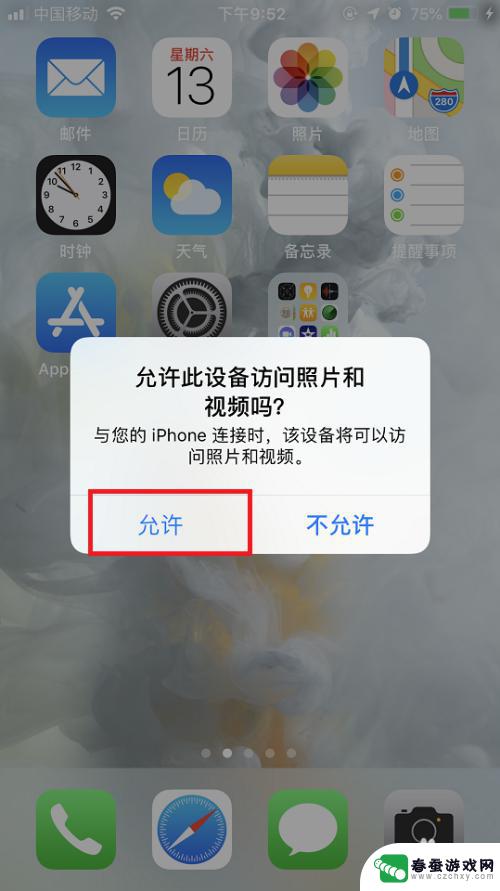
3.连接完成后,在系统桌面上点击此电脑图标,打开文件资源管理器。

4.在打开的文件资源管理器中就可以看到一个Apple iphone的图标,点击进去。

5.进去以后会看到一个硬盘的图标,双击点击进去,里面有个DCIM的文件夹。这个就是放图片的文件夹。
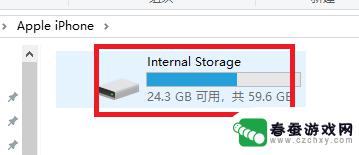
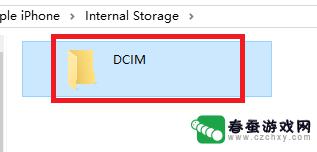
6.再点击进去,DCIM目录下还有个100APPLE的子目录。双击打开这个子目录,就能看到iphone手机里面的所有图片了。
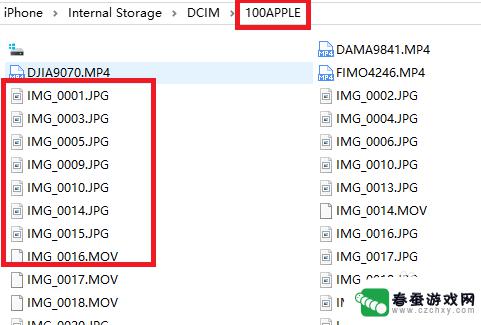
7.直接双击某个文件名称,就能用windows10上的自带图片软件打开iphone手机上的图片。如下面图中所示:
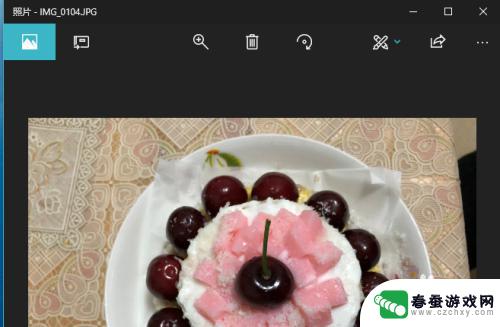
以上就是关于苹果手机图片转码的全部内容,如果有遇到相同情况的用户,可以按照以上方法来解决。
相关教程
-
 苹果手机怎么查图片的详细信息 win10如何浏览iphone手机中的照片
苹果手机怎么查图片的详细信息 win10如何浏览iphone手机中的照片在日常生活中,我们经常会使用手机拍摄照片,而苹果手机作为一款备受欢迎的智能手机品牌,其拍摄的照片质量也备受认可,在查看这些照片时,有时候我们希望能够查看更多详细信息,比如拍摄时...
2024-04-29 16:17
-
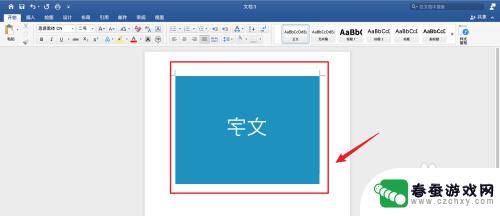 手机图片的文字如何旋转 怎样将图片字翻转过来
手机图片的文字如何旋转 怎样将图片字翻转过来手机图片的文字如何旋转?怎样将图片字翻转过来?在如今数字化的时代,我们经常使用手机拍照,然后通过社交媒体与他人分享,有时候我们可能会遇到一种情况,就是拍摄的照片出现了文字倒置的...
2024-01-16 11:39
-
 苹果手机怎么看图片位置拍摄日期 苹果手机如何查看照片的拍摄地点信息
苹果手机怎么看图片位置拍摄日期 苹果手机如何查看照片的拍摄地点信息苹果手机作为一款功能强大的智能手机,除了其出色的拍照功能外,还能够提供照片的拍摄地点信息,通过苹果手机的相册应用,用户可以轻松地查看照片的拍摄位置和日期。当我们想要回忆起某个特...
2024-01-03 10:41
-
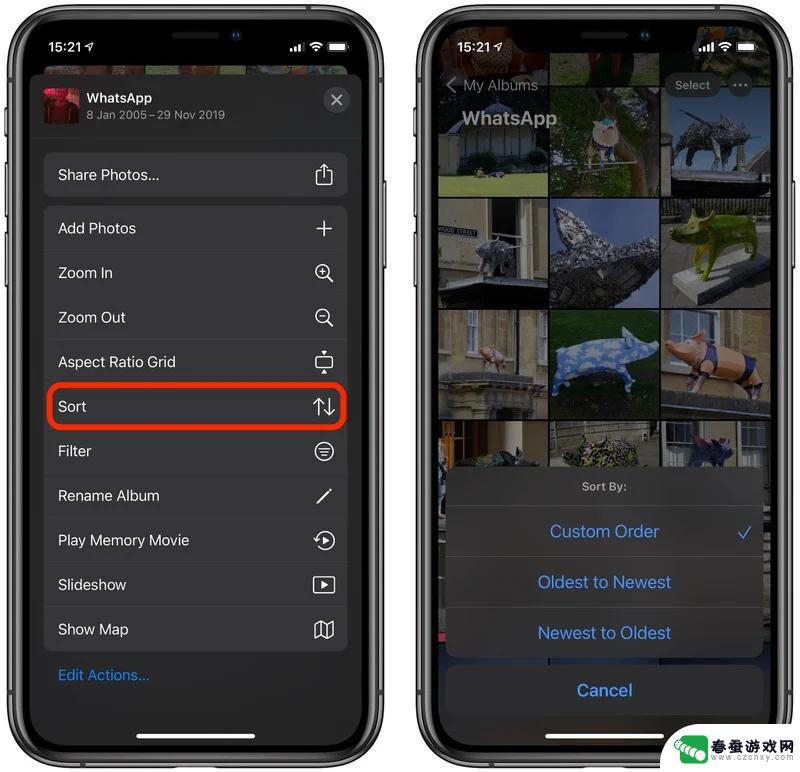 怎么更改手机相册照片顺序 iOS 14 照片应用 如何更改图片排列顺序
怎么更改手机相册照片顺序 iOS 14 照片应用 如何更改图片排列顺序在日常使用手机的过程中,我们经常会使用到手机相册来查看和管理照片,有时候我们可能会希望对相册中的照片顺序进行调整,以便更好地浏览和管理图片。在iOS 14系统中,照片应用提供了...
2024-12-04 12:42
-
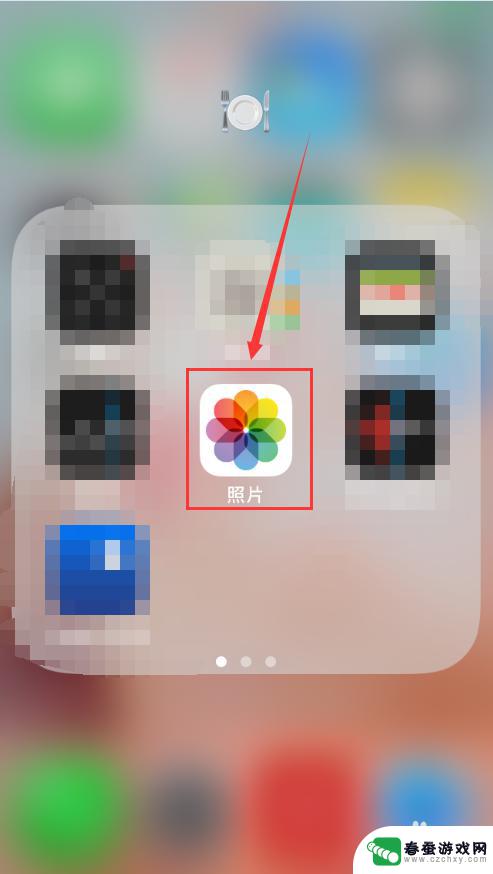 苹果手机如何调照片角度 苹果手机如何调整图片旋转角度
苹果手机如何调照片角度 苹果手机如何调整图片旋转角度在现代社交媒体时代,拍摄和分享照片已经成为我们生活中的一部分,有时候我们可能会发现自己的照片旋转角度不正确,这可能会破坏我们想要传达的信息或者影响观看体验。幸运的是苹果手机提供...
2024-02-01 12:30
-
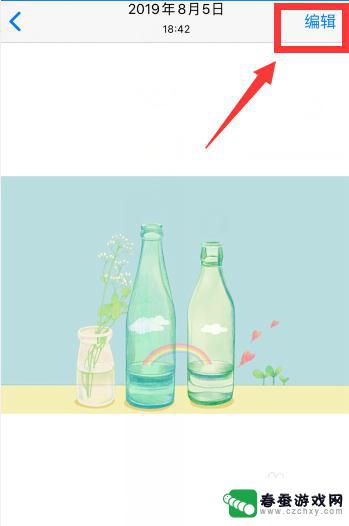 苹果怎么镜像翻转图片手机 iOS如何将照片进行镜面翻转
苹果怎么镜像翻转图片手机 iOS如何将照片进行镜面翻转随着手机拍照功能的不断提升,我们可以轻松捕捉到精彩的瞬间,在某些情况下,我们可能会需要对照片进行一些处理,以使其更加完美。其中一个常见的需求就是镜像翻转图片。对于iOS用户来说...
2024-02-07 12:25
-
 苹果手机怎么更改照片类型 如何在 iPhone 上改变照片格式
苹果手机怎么更改照片类型 如何在 iPhone 上改变照片格式在使用iPhone拍摄照片时,有时候可能会需要更改照片的格式,以适应不同的需求或平台,苹果手机提供了便捷的方式来改变照片的类型,让用户能够轻松地调整照片的格式。无论是将照片转换...
2024-06-21 16:17
-
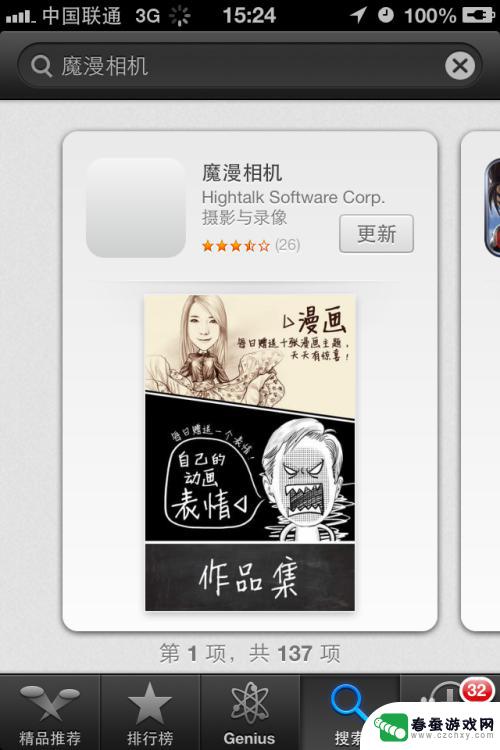 如何把手机相册里的图片弄成漫画图片 手机里的照片怎么变成卡通风格
如何把手机相册里的图片弄成漫画图片 手机里的照片怎么变成卡通风格在如今社交媒体盛行的时代,人们越来越喜欢将手机相册中的照片进行美化处理,其中一种常见的方法就是将照片转换成漫画风格,通过这种方式,可以为照片增添一种有趣的视觉效果,让原本普通的...
2024-06-25 15:38
-
 证件电子版照片在手机上怎么查 手机支付宝如何查看个人身份证电子照片
证件电子版照片在手机上怎么查 手机支付宝如何查看个人身份证电子照片在现代社会随着科技的发展,越来越多的人选择将个人证件的电子版照片保存在手机上,以便随时使用,许多人却不清楚如何查看手机上保存的个人身份证电子照片。特别是对于使用支付宝的用户来说...
2024-03-17 08:20
-
 如何往电脑下载图片到手机 电脑中照片添加到手机方法
如何往电脑下载图片到手机 电脑中照片添加到手机方法在如今的数字时代,我们经常会需要将电脑中的照片传输到手机上,这种操作不仅可以让我们随时随地查看照片,还可以方便地与他人分享。如何往电脑下载图片到手机呢?接下来我们将介绍一些简单...
2024-07-23 09:29
热门教程
MORE+热门软件
MORE+-
 大便探测器最新版
大便探测器最新版
89.91M
-
 上海仁济医院手机端
上海仁济医院手机端
56.63M
-
 夏虫漫画最新版本
夏虫漫画最新版本
40.86M
-
 2024我的极光预报官方正版
2024我的极光预报官方正版
7.87M
-
 盛世法律安卓
盛世法律安卓
27.30MB
-
 有道口语大师2024安卓版
有道口语大师2024安卓版
49.21M
-
 mutefun无声乐趣最新版本
mutefun无声乐趣最新版本
21.36MB
-
 i工业园区手机版app
i工业园区手机版app
35.13M
-
 猪妖快手赞赞宝最新版
猪妖快手赞赞宝最新版
69.43M
-
 萌趣计算器app最新版
萌趣计算器app最新版
54MB